如何参考资料破解Word文档密码
如何破解修改受保护word文档(不能复制修改)
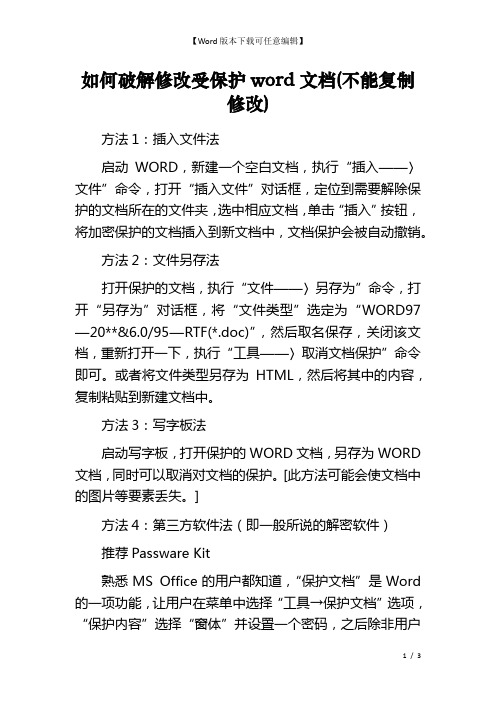
如何破解修改受保护word文档(不能复制修改)方法1:插入文件法启动WORD,新建一个空白文档,执行“插入——〉文件”命令,打开“插入文件”对话框,定位到需要解除保护的文档所在的文件夹,选中相应文档,单击“插入”按钮,将加密保护的文档插入到新文档中,文档保护会被自动撤销。
方法2:文件另存法打开保护的文档,执行“文件——〉另存为”命令,打开“另存为”对话框,将“文件类型”选定为“WORD97—20**&6.0/95—RTF(*.doc)”,然后取名保存,关闭该文档,重新打开一下,执行“工具——〉取消文档保护”命令即可。
或者将文件类型另存为HTML,然后将其中的内容,复制粘贴到新建文档中。
方法3:写字板法启动写字板,打开保护的WORD文档,另存为WORD 文档,同时可以取消对文档的保护。
[此方法可能会使文档中的图片等要素丢失。
]方法4:第三方软件法(即一般所说的解密软件)推荐Passware Kit熟悉MS Office的用户都知道,“保护文档”是Word 的一项功能,让用户在菜单中选择“工具→保护文档”选项,“保护内容”选择“窗体”并设置一个密码,之后除非用户知道密码,并在菜单中选择“工具→解除文档保护”后正确输入密码,否则对此文档只能观看而不能修改。
这项功能原本一直为大量有特殊需要的用户提供了方便,安全性也较高,直到Word 20**出现。
某安全组织Guardeonic Solutions 的成员Thorsten Delbrouck Konetzko公布,他发现了一个简单的方法破解“保护文档”的密码,使用的主要工具竟然就是微软最新的Word 20**。
破解方法如下:1、首先用Word 20**打开已设置有密码的“保护文档”(原始DOC文件),此文档可由Word 2000/XP(20**)/20**创立(保护文档创立方法见上文);2、在菜单中选择“文件→另存为Web页”,保存为HTML文件后关闭Word;3、用“记事本”或其他字处理软件打开上步中保存的HTML文件;4、查找“UnprotectPassword”,“和”之间的为你设置的密码加密后的十六进制格式。
加密word文档如何解密

加密word文档如何解密加密Word文档如何解密在日常工作和学习中,我们经常会使用Word文档来保存和传输重要的文件。
为了确保文档的安全性,我们通常会选择对其进行加密。
但是,偶尔会出现忘记加密密码或者需要与他人分享已加密文档的情况。
那么,如果我们遇到这样的问题,应该如何解密加密的Word文档呢?本文将为你提供一些解决方案。
解密方法一:使用已知密码如果你确定自己曾经为该Word文档设置了密码,但是现在忘记了密码,那么你可以尝试使用已知的密码进行解密。
1. 打开加密的Word文档。
2. 在密码框中输入可能的密码,比如你的常用密码或者与该文档相关的其他密码。
3. 点击“确定”按钮,尝试解锁文档。
如果输入的密码是正确的,那么文档将会成功解锁并打开。
如果密码错误,则需要尝试其他可能的密码。
解密方法二:使用第三方工具如果忘记了加密的Word文档密码,或者无法通过已知密码解密文档,那么你可以尝试使用一些第三方工具来解密。
1. 在你的计算机上下载和安装可信赖的第三方Word文档解密工具,比如Passper for Word、Word Password Recovery或者Free Word and Excel Password Recovery Wizard等。
2. 打开安装好的解密工具,选择解密方式。
3. 导入需要解密的加密Word文档。
4. 根据工具的提示和操作界面,进行解密操作。
这些第三方工具往往提供多种解密方式,包括暴力破解和字典破解等。
暴力破解方法会尝试所有可能的密码组合,而字典破解方法则会使用事先准备好的密码列表进行尝试。
根据你自己的情况选择合适的解密方式。
解密方法三:使用在线解密服务除了使用第三方工具,还可以尝试使用在线解密服务来解密加密的Word文档。
1. 在浏览器中搜索“在线Word文档解密”等相关关键词,会出现许多在线解密服务提供商的网站。
2. 打开一个可信赖的在线解密服务网站。
3. 根据网站的提示,上传需要解密的Word文档。
Word文档加密打不开怎么办?

Word文档中的一些图片或表格丢失。
完!谢谢观赏!
mrcat /ຫໍສະໝຸດ 今天总结一下对Word文档解除密码保护的三种方法,如 下:方法一:文件另存法打开受保护的文档,依次单击 “文件→另存为”,弹出“另存为”对话窗口
,在“保存类型”中选择“WORD97—2000&6.0/95— RTF(*.doc)”, 再给文档取个名字,单击“保存”按钮。 关闭文档再次打
开,然后再依次执行“工具→解除文档保护”,这时就 不会再提示输入密码了。在另存为时,也可将文件类型 选择为html,然后打开html文件,选择其
中的内容将其复制到新文档中即可 方法二:插入文件法启动Word,然后依次单击“插入→ 文档”,弹出“插入文件”对话窗口,选择那个有保护 的文件
,单击“插入”按钮,加密码保护的文档插入到新文档 中,文档保护就自动被取消了。 方法三:用写字板打开在有窗体保护的word文档上单击 鼠标右键
,在弹出的菜单中选择“打开方式→写字板”,用写字 板打开后就可以复制或是修改里面的内容了,也可用另 存为的方法来取消文档保护,但是这种方法会造成
word忘记密码找回的三种方法

word忘记密码找回的三种方法
Word是一款办公软件,被广泛应用于商务报告、商业文件、文学创作等,有些Word文档可能会设置密码保护,使用者需要输入密码才能够打开。
但是,有时由于忘记密码或者其他原因,我们没有办法打开我们的Word文件,这样就带来了很大的困扰。
下面,就给大家详细介绍一下Word忘记密码找回的三种方法。
二、Word忘记密码找回的三种方法
1.从忘记的密码提示中推算出密码
Word提供了一个密码提示,用户可以在每次设置密码后根据自己的实际需要设置该密码提示,它可以提示用户该密码的一些特点,比如密码具有什么样的字母组合或数字序列。
当忘记密码后,可以根据密码提示提示的关键信息来推算出密码,如果推算正确,就可以用新的密码登陆Word文档。
2.利用Word文档内置的“找回密码”功能进行密码找回
很多Word文档都内置有“找回密码”功能,可以直接让用户输入密码提示以及文档内容,Word会根据用户输入的信息来找回密码。
但是这种方式一般只能找回较简单的密码,如果密码过于复杂就可能无法找回。
3.使用第三方软件来尝试破解密码
如果上面两种方法都无法找回密码的话,就可以使用第三方软件尝试破解密码,这种方法比较适合用户忘记密码的情况,但是破解密码可能需要一些时间,而且可能会失败。
三、总结
以上是Word忘记密码找回的三种方法,用户如果忘记Word文档的密码,可以根据自己的实际情况选择不同的方法来尝试找回密码,但是为了避免忘记密码带来的不便,还是建议大家在设定密码时记得保存好密码,比如将其记录在安全的位置。
破解文档密码的方法

破解文档密码的方法
破解文档密码的方法主要有以下几种:
1. 使用专门的密码破解工具:有一些软件或工具可以多次尝试各种可能的密码组合,直到找到正确的密码为止。
常见的密码破解工具有John the Ripper和Hashcat等。
2. 使用密码字典攻击:密码字典是一种包含各种常见密码和常用词的文本文件。
破解者可以使用这个字典作为密码破解工具的输入,让其尝试每个密码直到找到正确的密码。
3. 使用暴力破解:这是一种不断尝试各种可能的密码组合直到找到正确密码的方法。
根据密码的长度和复杂度,这种方法可能需要非常长的时间才能成功。
4. 社交工程:如果破解者具备相关信息,比如密码的主人的个人信息、常用密码等,可以利用这些信息来猜测和尝试密码。
需要注意的是,尝试破解他人的密码是非法行为,并且破解密码也是一种侵犯他人隐私的行为。
应该遵守法律法规,保护他人的隐私。
以上只是对破解密码的方法做出的说明,并不鼓励或支持任何非法活动。
解除word文档密码的方法步骤详解.doc
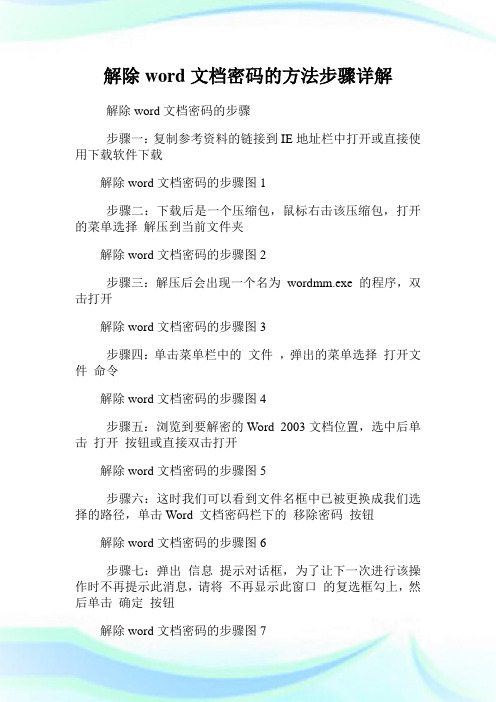
解除word文档密码的方法步骤详解
解除word文档密码的步骤
步骤一:复制参考资料的链接到IE地址栏中打开或直接使用下载软件下载
解除word文档密码的步骤图1
步骤二:下载后是一个压缩包,鼠标右击该压缩包,打开的菜单选择解压到当前文件夹
解除word文档密码的步骤图2
步骤三:解压后会出现一个名为wordmm.exe 的程序,双击打开
解除word文档密码的步骤图3
步骤四:单击菜单栏中的文件,弹出的菜单选择打开文件命令
解除word文档密码的步骤图4
步骤五:浏览到要解密的Word 2003文档位置,选中后单击打开按钮或直接双击打开
解除word文档密码的步骤图5
步骤六:这时我们可以看到文件名框中已被更换成我们选择的路径,单击Word 文档密码栏下的移除密码按钮
解除word文档密码的步骤图6
步骤七:弹出信息提示对话框,为了让下一次进行该操作时不再提示此消息,请将不再显示此窗口的复选框勾上,然后单击确定按钮
解除word文档密码的步骤图7
步骤八:软件将自动连接到Rixler Server成功解密文档
解除word文档密码的步骤图8
解除word文档密码的步骤图9
步骤九:文档被解密后会重新生成一个名为新建Microsoft Word 文档_NESOY 的文档这就是被解密的Word文档。
wps文档解密方法
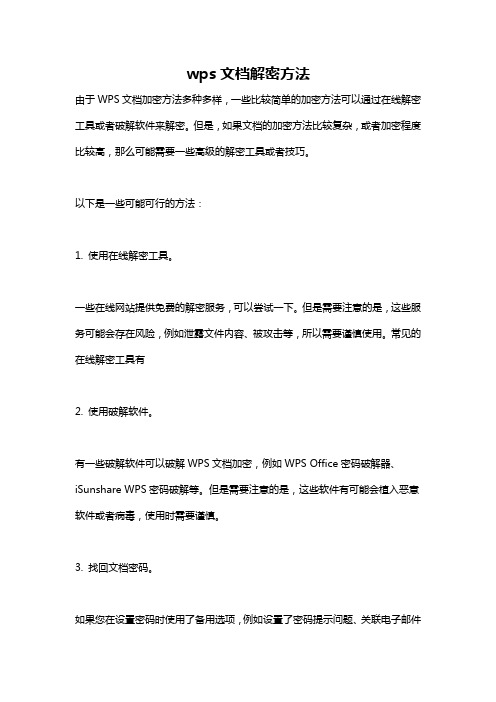
wps文档解密方法
由于WPS文档加密方法多种多样,一些比较简单的加密方法可以通过在线解密工具或者破解软件来解密。
但是,如果文档的加密方法比较复杂,或者加密程度比较高,那么可能需要一些高级的解密工具或者技巧。
以下是一些可能可行的方法:
1. 使用在线解密工具。
一些在线网站提供免费的解密服务,可以尝试一下。
但是需要注意的是,这些服务可能会存在风险,例如泄露文件内容、被攻击等,所以需要谨慎使用。
常见的在线解密工具有
2. 使用破解软件。
有一些破解软件可以破解WPS文档加密,例如WPS Office密码破解器、iSunshare WPS密码破解等。
但是需要注意的是,这些软件有可能会植入恶意软件或者病毒,使用时需要谨慎。
3. 找回文档密码。
如果您在设置密码时使用了备用选项,例如设置了密码提示问题、关联电子邮件
等,可尝试通过找回密码功能找回密码。
需要使用WPS Office来打开文档,然后点击“文件”->“保护文档”->“找回密码”。
4. 直接联系文档创建者。
如果您是文档的拥有者,在忘记密码的情况下,可以直接联系文档的创建者,让TA提供密码,或者让TA解密文档。
如果这个文档是公司或团队共享的,可以联络管理员或IT部门。
需要注意的是,解密别人的文档可能会涉及到个人隐私和法律问题,需要谨慎使用。
如何破解清除word的保护密码

如何破解清除word的保护密码以下方法仅适用于word利用密码保护来限制编辑的情况,对于打开密码无效。
一、采用软件破解的方式常用软件有:Advanced Office Password Recovery,Office Password Remover优点:快捷缺点:必须安装,软件可能捆绑插件,而且软件不一定随身携带。
二、自己动手做此方法同时适用于WORD 97-2003文档(*.doc)和word 2007文档(*.docx)格式优点:方便、安全缺点:操作步骤相对于使用软件来说要复杂一点。
下面详细说明使用方法:第一步:不管是*.doc还是*.docx文档,都用word打开后另存为xml格式。
注意:在word 2007以上版本中另存为xml时有两种格式,在word2003中另存为xml就只有一种格式,下图是在word2010中的另存为对话框。
第二步:用记事本或写字板打开刚刚另存的xml文件,搜索“<w:documentProtection”,然后删除该段内容,即从“<w:documentProtection”(含)开始,到紧接着的“/>”(含)结束,然后保存。
●对于word 2003 xml 文档(*.xml),由word 2003或者word2007以上版本另存为,它的格式为:<w:documentProtection w:edit="forms" w:enforcement="o n" w:unprotectPassword="650A9FE0"/>●对于word xml 文档(*.xml),由word 2007以上版本另存为,它的格式为:<w:documentProtection w:edit="forms" w:enforcement="1 " w:cryptProviderType="rsaFull" w:cryptAlgorithmClass="hash" w:cryptAlgorithmType="typeAny" w:cryptAlgorithmSid="4" w:cr yptSpinCount="100000" w:hash="ddO5ls6CSVeEsmbmCaLiYdK whFM=" w:salt="ixIIciiKX5qpxkeT4r/9ng=="/>第三步:用word打开刚刚操作的xml文件,另存为word格式文件即可。
- 1、下载文档前请自行甄别文档内容的完整性,平台不提供额外的编辑、内容补充、找答案等附加服务。
- 2、"仅部分预览"的文档,不可在线预览部分如存在完整性等问题,可反馈申请退款(可完整预览的文档不适用该条件!)。
- 3、如文档侵犯您的权益,请联系客服反馈,我们会尽快为您处理(人工客服工作时间:9:00-18:30)。
破解WORD文档密码
方法一(简单有效):
启动word 文档,新建一个空白文档,执行“插入文件”命令,打开“插入文件”对话框,定位到需要解除保护的文档所在的文件夹,选中该文档,单击“插入”按钮,将加密保护的文档插入到新文档中,文档保护会被自动撤销。
方法二:
打开文档后,将其另存为XML 文件,然后用UltraEdit(或者EditPlus,下载华军里搜索一下就行了)这个编辑软件打开刚刚存储的XLM 文件,查找,这个“******" 是可变的。
只需要找到这段文字,然后删掉这一段,保存退出,即可解除文档的密码保护。
:)
方法三:
将受保护能查看不能修改的文档,另存为,再弹出的保存窗口中选择“保存类型”为“word97-2002"格式,保存后。
再关掉word,重新打开,刚刚保存的文件,选择“工具”中“解除文档保护”即可编辑、修改这个文件了。
以上的三种方法都能够实现我们能看不能编辑的文档的保护密码的解除,大家可以用自己最为方便和习惯的使用方法。
在使用Word 进行文档保护时,我们经常会使用到窗体保护(工具->保护文档(P)...),用窗体保护最为彻底,用户无法编辑,也无法进行Copy&Paste 操作。
但是,Word 文档的漏洞可以让你用很简单的方法去掉这个密码,我们自己来测试一下:首先创建一个Word 文档,使用窗体保护的方式保护文档,工具->保护文档(P)...->核对“仅允许在文档中进行此类编辑”->选择“填写窗体”,此时会弹出一个密码框,输入两次密码(我这里选择123 作为Word 文件密码),这样,该文档就已经被保护起来了。
然后我们来破解它,打开刚才创建的Word 文档,文件->另存为->选择XML 格式,存为一个XML 文档,用记事本打开该XML 文件,搜索“w:UnprotectPassword“(引号内的内容,或直接搜索Password),你会看到5BCECF7A 的字样(如果你的密码用的是123 的话)。
接着我们用UltraEdit32 或其他类似的工具打开最初受保护的Word 文档,查找7ACFCE5B(注意是倒序,搜索时可能需选择“正则表达式”选项),查找到后,都用8 个0 来代替,存盘。
此时,Word 文档的密码就被清空了,你就可以自己取消文档保护了,密码就不用输入了,按个回车即可。
MS 还没有对这个漏洞提供补丁,我觉得短期可能还无法解决这个问题,建议以后的文档不要用这个东西进行保护了。
如何取消Word 文档保护密码总结如下:打开加密文档,另存为网页或XML 格式文件,用记事本打开,查找“w:UnprotectPassword”,记下离散后的密码,如A1B2C3D4 用UltraEdit32 等二进制编辑器打开Word 文档,查找D4C3B2A1(倒序,可能需选择“正则表达式”选项),替换为00 00 00 00 此时已经取消密码了,打开文档,直接取消文档保护即可。
最简单的办法是:
用WPS Office 2005打开这个文件,然后保存,退出,密码就取消了,然后用word 继续打开使用。
